كيفية زيادة ذاكرة الوصول العشوائي على الكمبيوتر المحمول دون شراء؟
نشرت: 2021-06-04اليوم ، سنوجهك حول كيفية زيادة ذاكرة الوصول العشوائي على الكمبيوتر المحمول. يوجد أدناه كل ما يجب أن تعرفه!
تلعب ذاكرة الوصول العشوائي أو ذاكرة الوصول العشوائي دورًا حيويًا في الوظيفة اليومية للكمبيوتر المحمول والكمبيوتر الشخصي. شراء ذاكرة الوصول العشوائي ليست مهمة رخيصة لأن ذاكرة الوصول العشوائي عالية الجودة تأتي بسعر جيد. لذا ، إذا كنت تفكر في كيفية زيادة ذاكرة الوصول العشوائي على جهاز كمبيوتر محمول ، فأنت في المكان الصحيح.
ذاكرة الوصول العشوائي هي في الأساس وحدة تخزين البيانات قصيرة المدى لجهاز الكمبيوتر الخاص بك. يمكن تعريفه أيضًا على أنه أحد مكونات الأجهزة المستخدمة لتخزين البيانات التي يستخدمها جهاز الكمبيوتر الخاص بك في نفس الوقت. إذا كان هناك المزيد من البرامج قيد التشغيل ، فإنك تحتاج أيضًا إلى مزيد من الذاكرة.
ولكن ، أولاً وقبل كل شيء ، نريد توضيح أنه لا توجد طريقة يمكنك من خلالها تنزيل ذاكرة الوصول العشوائي في أي مكان من الإنترنت لأنه غير ممكن. في الغالب ، المواقع التي تدعي أنها تتيح لك تنزيل ذاكرة الوصول العشوائي من الإنترنت تريد فقط سرقة البيانات الحساسة من الكمبيوتر المحمول أو الكمبيوتر الشخصي. لذلك ، دون مزيد من اللغط ، دعنا نتعرف على كيفية زيادة ذاكرة الوصول العشوائي في جهاز الكمبيوتر دون شراء.
نصائح وحيل لزيادة ذاكرة الوصول العشوائي على الكمبيوتر المحمول دون شراء
يعد تحرير ذاكرة الوصول العشوائي على جهاز الكمبيوتر الخاص بك هو الطريقة المؤكدة لتحسين أداء جهاز الكمبيوتر الخاص بك وجعله أكثر سلاسة مما كان عليه في أي وقت مضى. لقد ذكرنا أدناه بعض الحلول الممكنة التي توجهك حول كيفية زيادة ذاكرة الوصول العشوائي على الكمبيوتر المحمول. لن تؤدي هذه التقنيات إلى زيادة الكمية المادية لذاكرة الوصول العشوائي ولكنها بالتأكيد ستزيد من ذاكرة الوصول العشوائي القابلة للاستخدام لتتخلص منها. التقنيات هي كما يلي: -
نصيحة 1: أعد تشغيل جهاز الكمبيوتر الخاص بك
إذا كنت من النوع الكسول الذي يسبت جهاز الكمبيوتر المحمول الخاص به / بها فقط بدلاً من إيقاف تشغيله ثم يشتكي من سرعته البطيئة ، فهذه النصيحة لك. يجب إعادة تشغيل جهاز الكمبيوتر الخاص بك بدلاً من وضعه في وضع السبات لأنك قد لا تعرف عدد التطبيقات التي تعمل حاليًا على جهاز الكمبيوتر الخاص بك.
يمكن أن تكون إعادة تشغيل الكمبيوتر طريقة رائعة لتحرير الذاكرة. في حين أن القيام بذلك لن يزيد من كمية ذاكرة الوصول العشوائي الخاصة بك ، إلا أنها ضربة رائعة لمسحها بالكامل. تذكر إعادة تشغيل جهاز الكمبيوتر الخاص بك مرة واحدة في الأسبوع لتجنب التأخير أو أي مشكلة أخرى.
اقرأ أيضًا: كيفية إصلاح الكمبيوتر المحمول الذي يعمل بنظام Windows 10 من ارتفاع درجة الحرارة أثناء لعب الألعاب
نصيحة 2: امسح كل التطبيقات غير الضرورية
يمكن أن تكون هناك بعض التطبيقات في جهاز الكمبيوتر الخاص بك والتي يمكن أن تكون مشكلة كبيرة جدًا لذاكرة الوصول العشوائي الخاصة بك لأنها تلتهم ذاكرتك حتى لو ظلت في وضع الخمول. يعد Google Chrome ، برنامج Adobe ، أمثلة على هذه التطبيقات.
لقد ذكرنا أدناه طريقة يمكن استخدامها لمسح التطبيق في كل من Windows و macOS.
1. إغلاق العمليات في إدارة المهام
في Windows ، يتم استخدام مدير المهام لإغلاق التطبيقات قيد التشغيل على جهاز الكمبيوتر الخاص بك. خطوات القيام بذلك هي: -
الخطوة 1: اضغط على مفاتيح Ctrl + Shift + Esc في نفس الوقت.
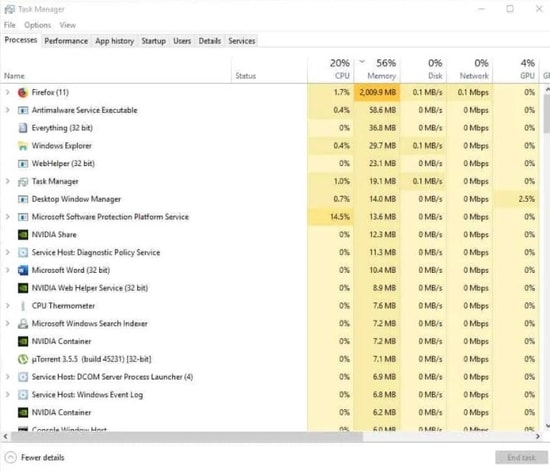
الخطوة 2: بمجرد فتح مدير المهام ، تحقق من التطبيقات التي تستهلك معظم الذاكرة.
الخطوة 3: انقر فوق العملية التي تريد إغلاقها.
الخطوة 4: انقر على زر إنهاء المهمة الموجود في الركن الأيمن السفلي لإنهاء العملية.
2. أغلق التطبيق في مراقب النشاط
أثناء استخدام macOS ، يتم إغلاق التطبيقات والعمليات الأخرى باستخدام مراقب النشاط. خطوات القيام بذلك هي: -
الخطوة 1: اضغط على Command + Space لفتح شريط البحث.
الخطوة 2: ابحث عن مراقب النشاط.
الخطوة 3: سيتم فتح نافذة جديدة مع أدوات macOS المساعدة المدرجة فيها.
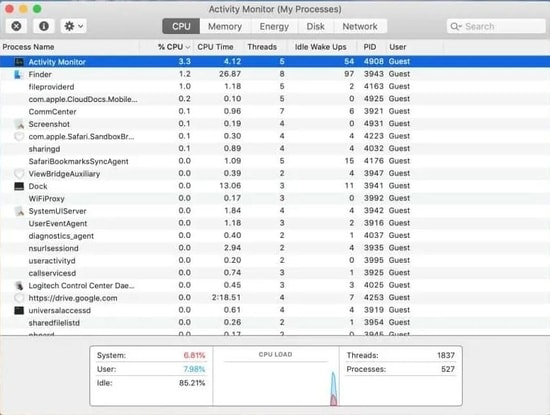
الخطوة 4: انقر فوق الذاكرة في القائمة العلوية.

الخطوة 5: هناك يمكنك رؤية قائمة بجميع التطبيقات التي تستهلك الذاكرة بترتيب تنازلي.
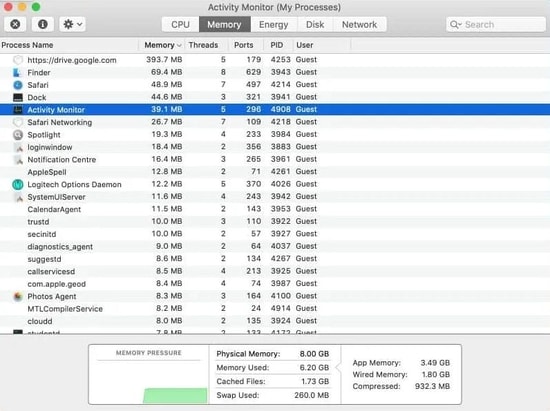
اقرأ أيضًا: أفضل 10 برامج لاختبار بطارية الكمبيوتر المحمول لنظام التشغيل Windows 10
الخطوة 6: إذا كان عليك العثور على عملية تستهلك قدرًا غير طبيعي من الذاكرة ، فانقر فوق OK (موافق) ثم اضغط على Cross Icon الموجود في أعلى الحافة اليسرى لإنهاء العملية.
الخطوة 7: عند المطالبة ، انقر فوق موافق أو فرض الإنهاء.
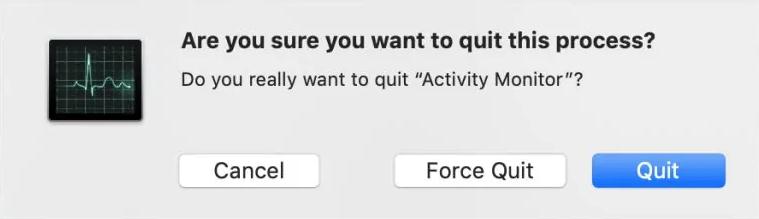

إذا كانت هناك بعض التطبيقات التي لا يمكنك استخدامها في المستقبل القريب ، فمن الحكمة إلغاء تثبيت هذه التطبيقات بدلاً من الاحتفاظ بها.
النصيحة 3: قم بتشغيل عمليات فحص الفيروسات أو البرامج الضارة
يمكن أن تكون الفيروسات أو البرامج الضارة أحد أسباب توقف ذاكرة الوصول العشوائي في جهاز الكمبيوتر الخاص بك لأنها تلتهم موارد جهاز الكمبيوتر الخاص بك دون علمك. للتعرف على هذه الأنواع من الفيروسات والبرامج الضارة والتهديدات الأخرى ، من الحكمة أن تستمر في إجراء عمليات فحص منتظمة لمكافحة الفيروسات على جهاز الكمبيوتر الخاص بك. سيساعدك تشغيل هذه الأنواع من عمليات الفحص المنتظمة على فهم المشكلة واتخاذ الإجراءات اللازمة لمنع أي نوع من الخسائر الفادحة لجهاز الكمبيوتر الخاص بك.
بالإضافة إلى ذلك ، تأكد من تحديث جميع البرامج الموجودة في جهاز الكمبيوتر الخاص بك طوال الوقت لمنع أي ثغرات في نظامك لأن التصحيحات الموجودة في تحديثات التطبيق هذه تجعلها أقل فائدة وأيضًا عبئًا على ذاكرة الوصول العشوائي الخاصة بك. هذه هي طريقة زيادة ذاكرة الوصول العشوائي على الكمبيوتر المحمول عن طريق الحفاظ على جهاز الكمبيوتر الخاص به خاليًا من الفيروسات.
اقرأ أيضًا: كيفية إصلاح لوحة مفاتيح الكمبيوتر المحمول لا تعمل على نظام التشغيل Windows 10
نصيحة 4: استخدام محرك أقراص فلاش USB أو بطاقة SD كذاكرة الوصول العشوائي (ReadyBoost)
إذا كان الكمبيوتر المحمول الخاص بك يحتوي على محرك أقراص ثابت ميكانيكي ، فإن ReadyBoost هي ميزة يمكن استخدامها لتسريع جميع العمليات في الكمبيوتر المحمول الخاص بك دون الكثير من الاستثمار.
ReadyBoost هي ميزة تسمح للمستخدم بتوصيل USB وبطاقة SD واستخدامهما كذاكرة وصول عشوائي إضافية. نعم ، لن تكون بسرعة ذاكرة الوصول العشوائي الحقيقية ولكن يمكننا تجربتها لأن النتيجة يمكن أن تكون مرضية.
تعمل هذه الطريقة فقط مع أجهزة الكمبيوتر التي تحتوي على محركات أقراص صلبة ميكانيكية ولا تحتوي على محركات أقراص صلبة. قد لا تكون تأثيرات ReadyBoost ملحوظة إذا كان جهاز الكمبيوتر الخاص بك يستخدم SSD.
خطوات إعداد ReadyBoost على الكمبيوتر المحمول أو الكمبيوتر الشخصي هي: -
الخطوة 1: قم بتوصيل محرك أقراص فلاش USB بجهاز الكمبيوتر الخاص بك.
الخطوة 2: انقر فوق أيقونة المجلد في شريط المهام.
![]()
الخطوة 3: بعد ذلك ، انقر فوق هذا الكمبيوتر الشخصي .
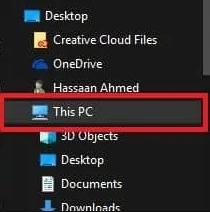
الخطوة 4: اذهب إلى وحدة التخزين الخارجية ثم انقر على خصائص .
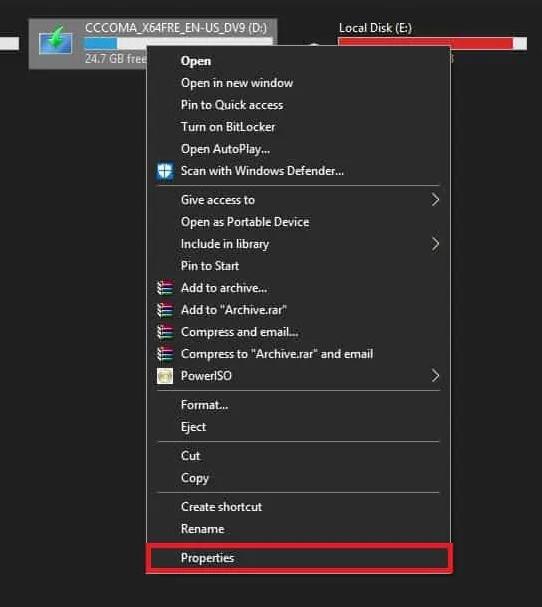
الخطوة 5: انقر فوق ReadyBoost المدرجة في قسم القائمة العلوي.
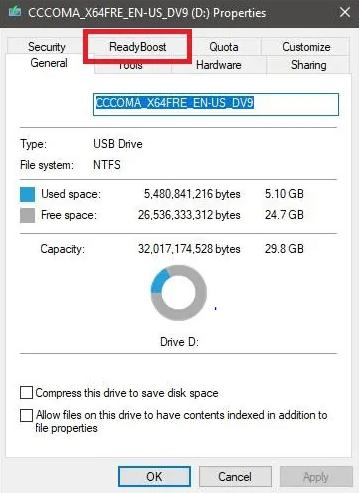
الخطوة 6: بعد اتباع الخطوات المذكورة أعلاه ، قد تتمكن من إعداد جهاز التخزين الخارجي كذاكرة وصول عشوائي إضافية.
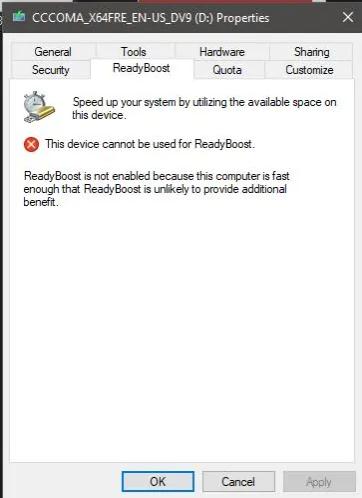
ومع ذلك ، لا ينبغي أن يكون لديهم SSD لأن ReadyBoost قد لا يمكن استخدامه في ذلك الوقت.
نصيحة 5: استخدم برنامج PC Optimiser
برنامج PC Optimiser هو تطبيق يمكّن مستخدمه من تنظيف جهاز الكمبيوتر وتحسينه من أجل الأداء العالي والعمليات السلسة. يقوم برنامج محسن الكمبيوتر الشخصي بمسح وإزالة الملفات غير المرغوب فيها مثل الملفات المؤقتة وملفات تعريف الارتباط غير الضرورية وغيرها من الملفات من جهاز الكمبيوتر الخاص بك من أجل تحسين أداء الكمبيوتر وذاكرة الوصول العشوائي الخاصة به.
يمكن أن يمنحك برنامج مُحسِّن الكمبيوتر المجاني زيادة احتياجات جهاز الكمبيوتر الخاص بك. هناك العديد من برامج تحسين أجهزة الكمبيوتر المجانية المتوفرة في السوق والتي قد تؤدي المهمة.
نصيحة 6: تحديث برامج التشغيل القديمة
يمكن تسمية برامج التشغيل بروح الكمبيوتر لأنه في حالة تلفها ، يبدو أن النظام بأكمله يتباطأ. أثبت تحديث برامج التشغيل أنه يساعد في تحرير ذاكرة الوصول العشوائي وتعزيز الأداء العام للكمبيوتر.
يمكن أن يكون Bit Driver Updater هو أفضل برنامج للوظيفة لأنه أحد أفضل برامج التشغيل ويتضمن ميزات عالمية مثل النسخ الاحتياطي والاستعادة والمسح المجدول وقاعدة بيانات برنامج التشغيل الضخمة والعديد من الميزات التي تجعله المرشح الأفضل لـ مهنة.
ضع في اعتبارك الخطوات المذكورة أدناه لتحديث برامج التشغيل القديمة عبر Bit Driver Updater :
الخطوة 1: انتقل إلى الموقع الرسمي لـ Bit Driver Updater لتنزيل البرنامج ، أو يمكنك الحصول على هذا البرنامج مجانًا من الزر المشترك أدناه.
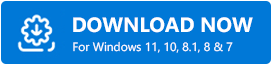
الخطوة 2: قم بتشغيل ملف الإعداد وإنهاء التثبيت باتباع الإرشادات التي تظهر على الشاشة.
الخطوة 3: بعد ذلك ، قم بتقديم البرنامج ودع Bit Driver Updater يفحص نظامك.
الخطوة 4: بعد انتهاء الفحص ، تظهر قائمة برامج التشغيل القديمة على شاشتك.
الخطوة 5: أخيرًا ، انقر فوق الزر تحديث الكل.
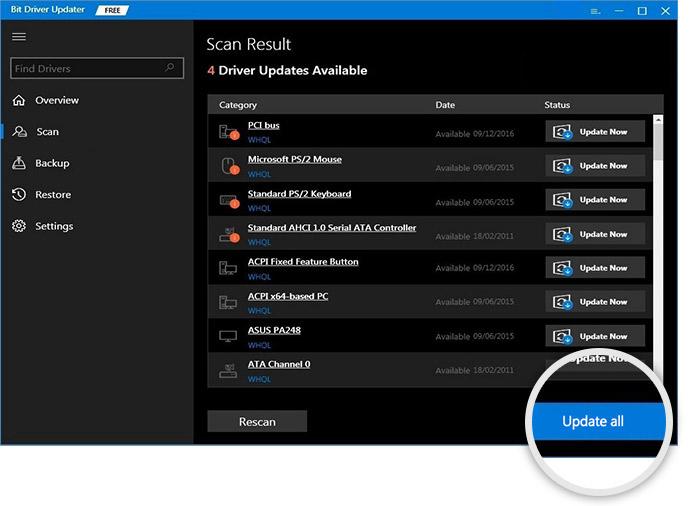
اقرأ أيضًا: 22 أفضل برنامج تحديث مجاني لنظام التشغيل Windows 10 و 8 و 7 في عام 2021 [محدث]
الخلاصة: كيفية زيادة ذاكرة الوصول العشوائي على الكمبيوتر المحمول دون شراء
نأمل أن تعرف الآن إجابة السؤال عن كيفية زيادة ذاكرة الوصول العشوائي في نظام التشغيل windows 10 وأجهزة الكمبيوتر الأخرى. عليك فقط اعتماد النقاط المذكورة أعلاه وسوف تواجه جهاز كمبيوتر أسرع بكثير وأكثر من ذلك بكثير دون شراء مكون ذاكرة الوصول العشوائي الفعلية. قد لا تنتبه إلى تلك المقالات الاحتيالية وعمليات الاحتيال المتعلقة بذاكرة الوصول العشوائي لأنها قد تسبب لك مشكلة.
إسقاط استفساراتك في قسم التعليقات أدناه. أخيرًا ، لا تنس الاشتراك في النشرة الإخبارية لدينا.
